資料展示,即資料視覺化,是資料分析的第五個步驟,大部分人對圖形敏感度高於數字,好的數據展示方式能讓人快速發現問題或規律,找到數據背後隱藏的價值。
Matplotlib 是 Python 中常用的 2D 繪圖庫,它能輕鬆地將資料視覺化,製作出精美的圖表。 Matplotlib 模組很龐大,其中最常用的子模組是pyplot,通常以一下方式將其導入:
import matplotlib.pyplot as plt
因為在程式中經常使用,所以給matplotlib.pyplot 起了個別名plt,以減少大量重複程式碼
pyplot 中最基礎的作圖方式是以點作圖,即給出每個點的座標,pyplot 會將這些點在座標系中畫出,並用線將這些點連起來。以正弦函數為例,用pyplot 畫出圖像:
程式碼片段1:
import numpy as np import matplotlib.pyplot as plt x = np.arange(0,2*np.pi,0.1) #生成一个0到2pi、步长为0.1的数组x y = np.sin(x) #将x的值传入正弦函数,得到对应的值存入数组y plt.plot(x,y) #传入plt.plot(),将x,y转换成对应坐标。 plt.show() #显示图像
上面程式畫出了以下圖像:
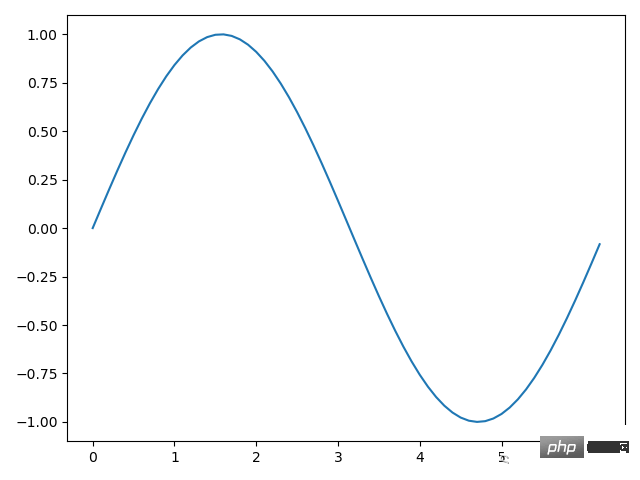
註:選擇x的步長為0.1是為了讓每個點間隔較小,讓影像更接近真實情況,否則如果步長過大,則會變成折線,若步長為1則會變成以下情況:
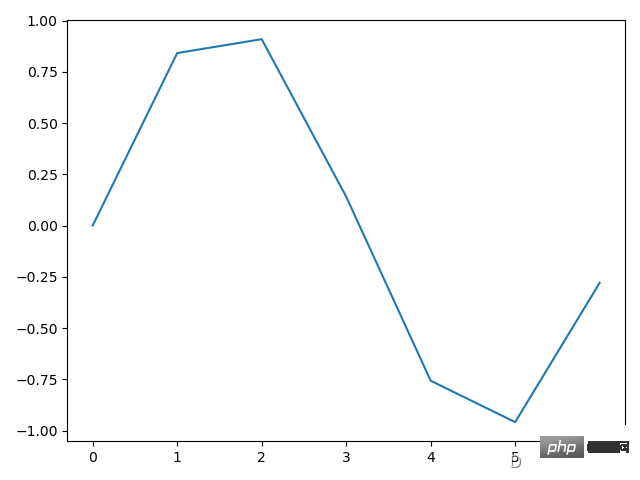
#除了np.sin()方法外,numpy 中也有np. cos()、np.tan()等計算三角函數的方法。上面這些方法,最重要的是plt.plot()方法,plt.plot()方法可以接收任意對數的x 和y ,它會將這些圖像在一張圖上都畫出來,例如在原來的正弦圖像上增加餘弦圖像,可以這樣寫:
import numpy as np import matplotlib.pyplot as plt x = np.arange(0,2*np.pi,0.1) #生成一个0到2pi,步长为0.1的数组x y1 = np.sin(x) #将x的值传入正弦函数,得到对应的值存入数组y1 y2 = np.cos(x) #将x的值传入余弦函数,得到对应的值存入数组y1 plt.plot(x,y1,x,y2) #传入plt.plot(),将(x,y1)、(x,y2)转换成对应坐标。 plt.show() #显示图像
以上程式公用了同一個x,當然也可以重新定義一個新的x,最終得到的圖像如下:
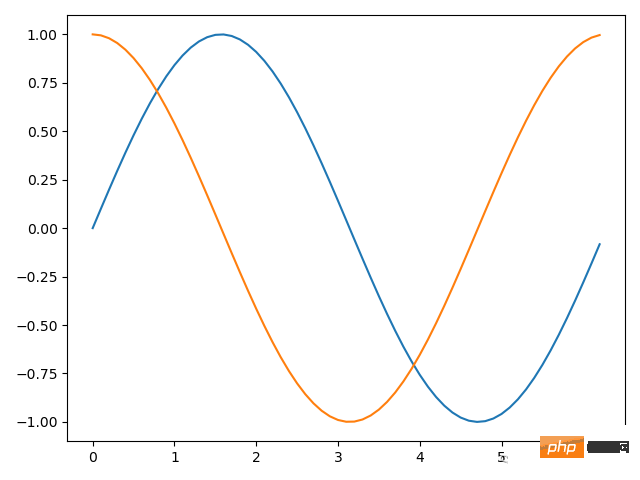
#程式碼段2使用一次 plt.plot()方法直接將兩個數字轉換 成對應座標,當然也可以呼叫兩次,以下兩行程式碼與上面第7行程式碼是等價的。
plt.plot(x,y1) plt.plot(x,y2)
對每一對 x 和 y,有一個可選格式化參數,進行指定線條的顏色、點標記和線條的類型。
程式碼片段3:
import numpy as np import matplotlib.pyplot as plt x = np.arange(0,2*np.pi,0.1) #生成一个0到2pi,步长为0.1的数组x y1 = np.sin(x) #将x的值传入正弦函数,得到对应的值存入数组y1 y2 = np.cos(x) #将x的值传入余弦函数,得到对应的值存入数组y1 plt.plot(x,y1,'ro--',x,y2,'b*-.') #将(x,y1)、(x,y2)转换成对应坐标,并选用格式化参数 plt.show() #显示图像
將程式碼片段2傳入了格式化參數後,最終圖像如下所示:
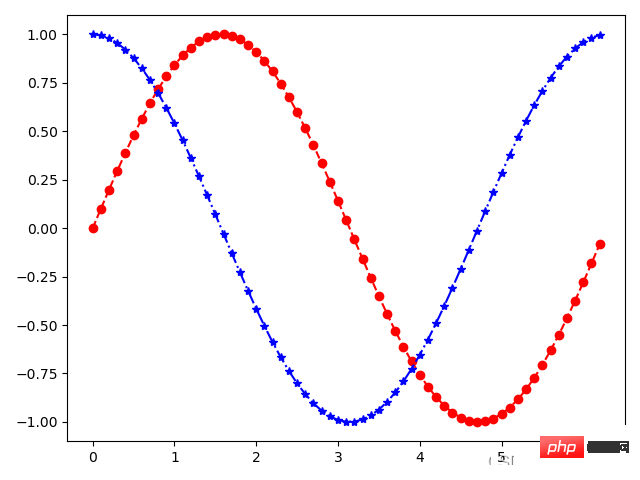
#以其中的參數'ro--'為例,它分為三個部分:r 代表紅色(red),o 代表在座標點上採用圓點標記,-- 代表虛線。 'ro--'整體來說就是線條為虛線、座標點標記為圓點。格式化參數這三個部分都是可選的,即傳入一部分也是可以的,並且沒有順序要求,
#格式化參數常用的選型及含義如下表所示:
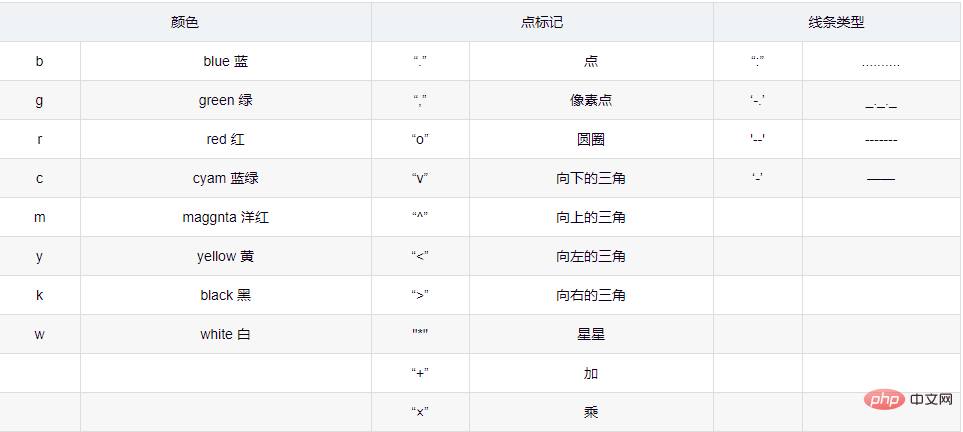
我們透過資料分析來進行決策,那麼使用適當的圖表來準確地展示數據是至關重要的。實際使用中,我們會用到各種數十種圖表,依照資料顯示的目標可以把它們分為五種,分別是:趨勢、比較、組成、分佈和連結。
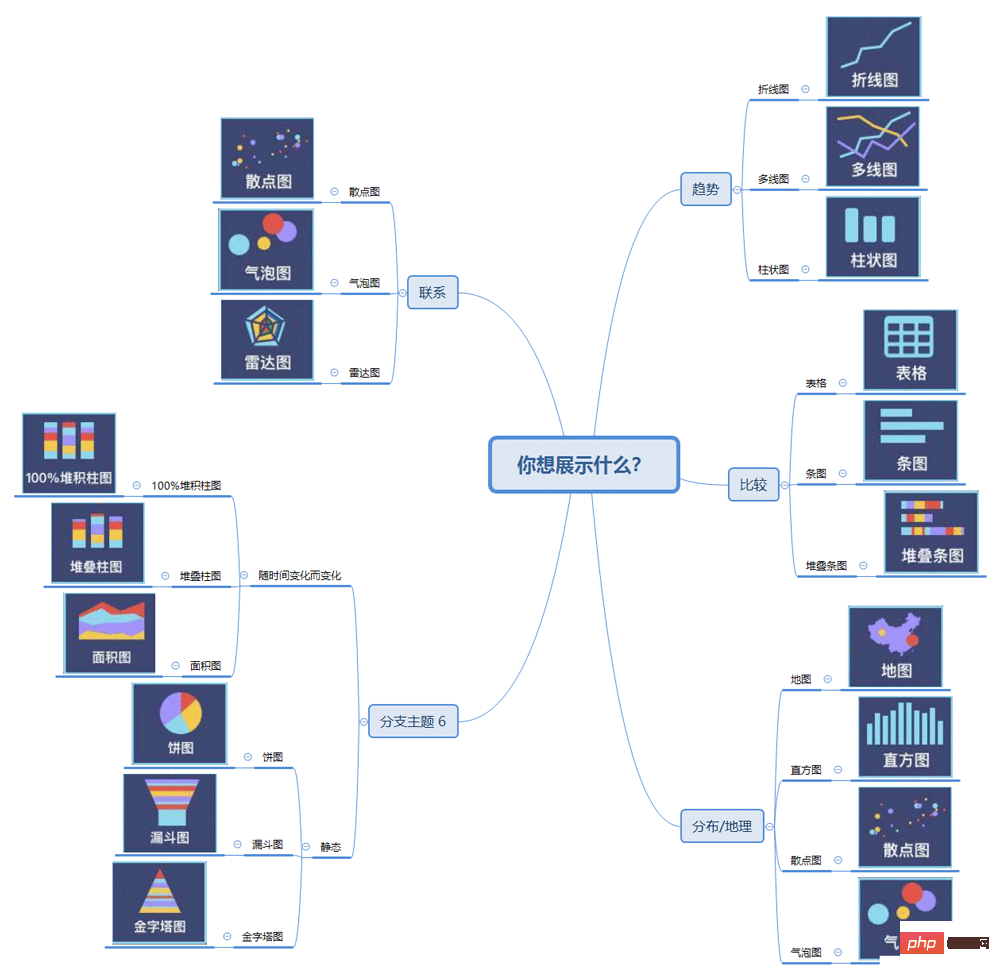
趨勢:最常見的一種時間序列關係,關心資料如何隨時間變化,趨勢裡的圖示能直觀反映每年、每月、每天的變化趨勢,成長、減少、上下波動或基本上不變,最常見的是折線圖,它能很好地表現指標隨時間呈現的趨勢。
構成:主要關注每個部分整體的佔比,如果逆向分析的目標如「份額」、「百分比」等。展示構成關係的圖表類型,最常見的是圓餅圖。
比較:可以顯示某個維度上的排列順序,分析某維度之間的對比是差不多,還是「大於」、「小於」,例如分析男生和女生的身高差異。
分佈:當你關心資料集中,頻率、分佈時,例如根據地理位置數據,透過地圖來展示不同分佈特徵。比較常用的圖表有地圖、直方圖、散佈圖。
联系:主要查看两个变量之间是否表达出我们所要证明的相关关系,比如预期销售额可能随着优惠折扣的增长而增长,常用于表打“与......有关”、“随......而增长”、“随......而不同”等维度的关系。
在进行数据可视化时,要先明确分析的目标,再来选择五种合适的分类,最后选择某个分类里合适的图表类型。
其实在前面已经用过折线图了,就是使用 plot.plot() 方法。之前我们传入的时x和y坐标点,而折线图的 x 和 y 分别是时间点和对应的数据,下面以两个商品的销量走势为例:
import numpy as np import matplotlib.pyplot as plt x = ['周一','周二','周三','周四','周五','周六','周日'] y1 = [61,42,52,72,86,91,73] y2 = [23,26,67,38,46,55,33] #传入label参数 plt.rcParams['font.family'] = ['SimHei'] #设置字体防止乱码 plt.plot(x, y1, label='商品A') #增加折线图例“商品A” plt.plot(x, y2, label='商品B') #增加折线图例“商品B” #设置x轴标签 plt.xlabel('时间') plt.ylabel('销量') #设置图表标题 plt.title('商品销量对比图') #显示图例、图像 plt.legend(loc='best') #显示图例,并设置在“最佳位置” plt.show()
得到的图像如下图所示:
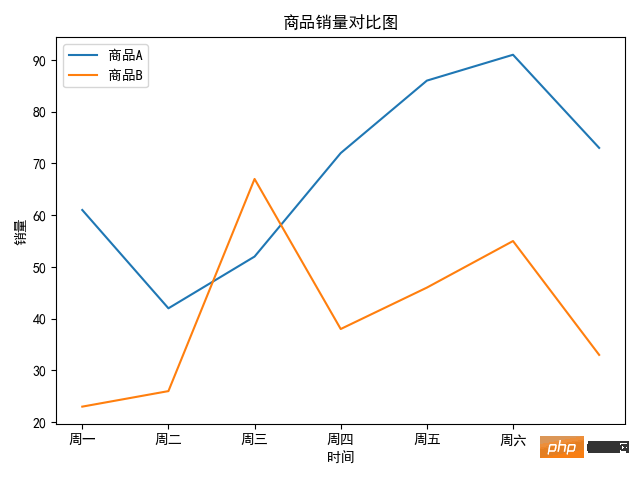
因为上图中有中文,所以通过 plt.rcParams['font.family'] = ['SimHei'] 来设置中文字体来防止乱码,如果想设置其他字体只需将 SimHei(黑体)替换成相应的名称即可。通过一下代码获得,自己编译器所在环境安装的字体:
import matplotlib.font_manager as fm
for font in fm.fontManager.ttflist:
print(font.name)图例位置是一个可选参数,默认 matplotlib 会自动选择合适位置,也可以指定其他位置。
具体的如下表所示:
plt.legend() 方法的 loc 参数选择 参数含义参数含义best最佳位置center居中upper right右上角center right靠右居中upper left左上角center left靠左居中lower left左下角lower center靠下居中lower right右下角upper center靠上居中
柱状图描述的是分类数据,展示的是每一类的数量。柱状图分为很多种,有普通柱状图、堆叠柱状图、分组柱状图等。
普通柱状图调用 plt.bar() 方式实现。我们至少需要传入两个参数,第一个参数是 x 轴上刻度的标签序列(列表、元组、数组等),第二个参数用于指定每个柱子的高度,也就是具体的数据。下面以一个班级体育课选课的情况为例:
import matplotlib.font_manager as fm
for font in fm.fontManager.ttflist:
print(font.name)得到如下图像:
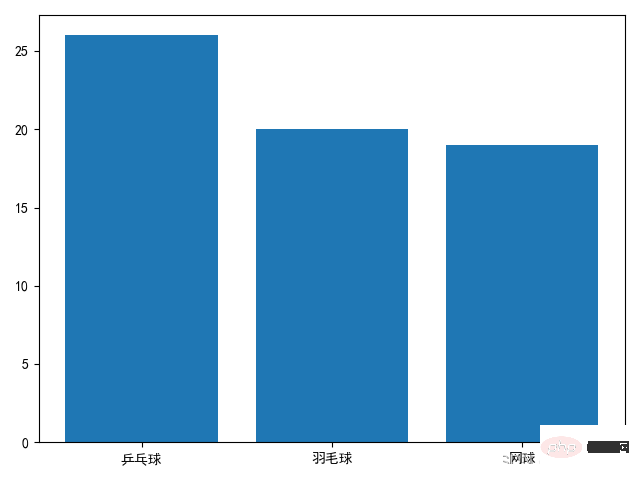
plt.bar() 前两个参数是必选的,当然还有一些可选参数,常用的有 width 和 color ,分别是用于设置柱子的宽度(默认0.8)和颜色。比如我们将柱子宽度改成0.6,将柱子的颜色设成好看的天蓝色只需将 plt.bar() 改为 plt.bar(names, nums, width=0.6, color='skyblue') 即可。之前在折线图部分用到的 plt.xlabel() 、plt.ylabel() 、plt.title() 和 plt.legend() 方法都是通用方法,并不局限于一种图表,所有的图表都适用。
柱状图能直观地展现出不同数据上的差异,但有时候我们需要进一步分析数据的分布,比如每门选修课的男女比例,这时就需要用到堆叠柱状图。
下面就是进一步分析每一门选修课中男女比例为例编写程序:
import numpy as np import matplotlib.pyplot as plt plt.rcParams['font.family'] = ['SimHei'] #设置字体防止乱码 name = ['乒乓球','羽毛球','网球'] nums_boy = [16,5,11] nums_girl = [10,15,8] plt.bar(name, nums_boy, width=0.6, color='skyblue', label='男') plt.bar(name, nums_girl, bottom=nums_boy, width=0.6, color='pink', label='女') plt.legend() plt.show()
最终得到图像:
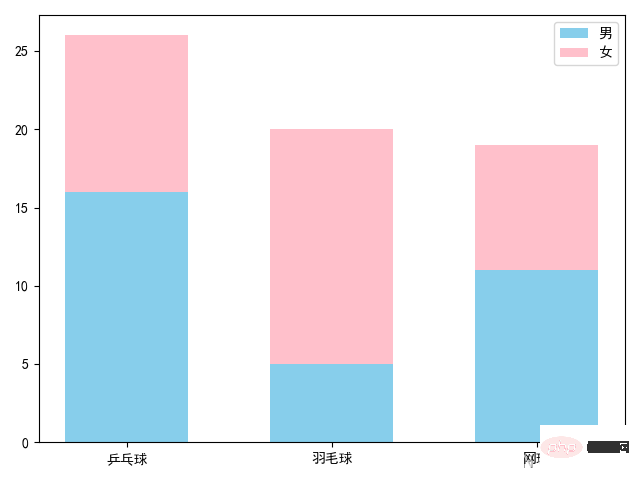
上面的代码和普通柱状图相比,多调用了一次,plt.bar() 方法,并传入了 bottom 参数,每调用一次 plt.bar() 方法都会画出对应的柱状图,而 bottom 参数作用就是控制柱状图低端的位置。我们将前一个柱状图的高度传进去,这样就形成了堆叠柱状图。而如果没有 bottom 参数,后面的图形会盖在原来的图形之上,
就像下面这样:
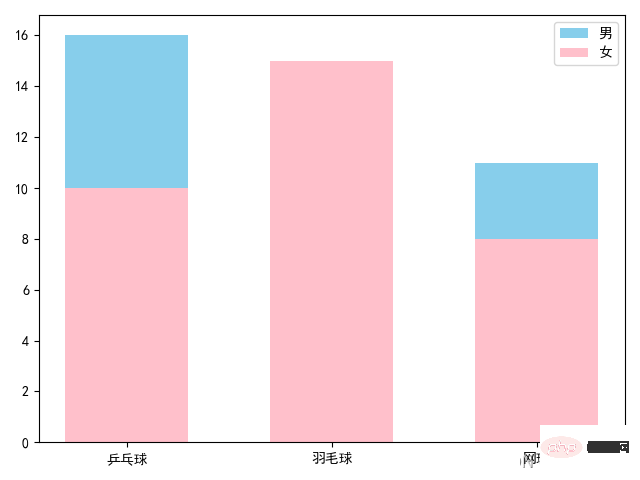
分组柱状图经常用于不同组间数据的比较,这些组都包含了相同分类的数据。
先来看一下效果图:
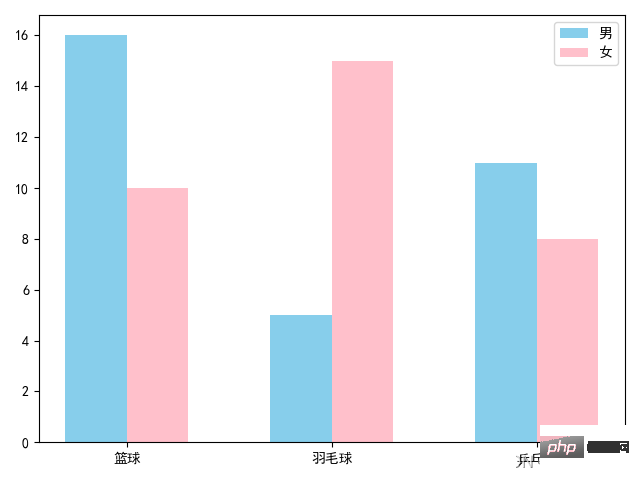
绘制上图的代码如下:
import numpy as np import matplotlib.pyplot as plt x = np.arange(3) width = 0.3 names = ['篮球', '羽毛球', '乒乓球'] nums_boy = [16, 5, 11] nums_girl = [10, 15, 8] plt.rcParams['font.family'] = ['SimHei'] #设置字体防止乱码 plt.bar(x - width / 2, nums_boy, width=width, color='skyblue', label='男') plt.bar(x + width / 2, nums_girl, width=width, color='pink', label='女') plt.xticks(x, names) plt.legend() plt.show()
这次的方法和之前有些不同,首先使用 np.arange(3) 方法创建了一个数组 x ,值为[0,1,2]。并定义了一个变量 width 用于指定柱子的宽度。在调用 plt.bar() 时,第一个参数不再是刻度线上的标签,而是对应的刻度。以[0,1,2]为基准,分别加上或减去柱子的宽度得到[-0.15,0.85,1,85]和[0.15,1.15,2.15],这些刻度将分别作为两组柱子的中点,并且柱子的宽度为0.3。
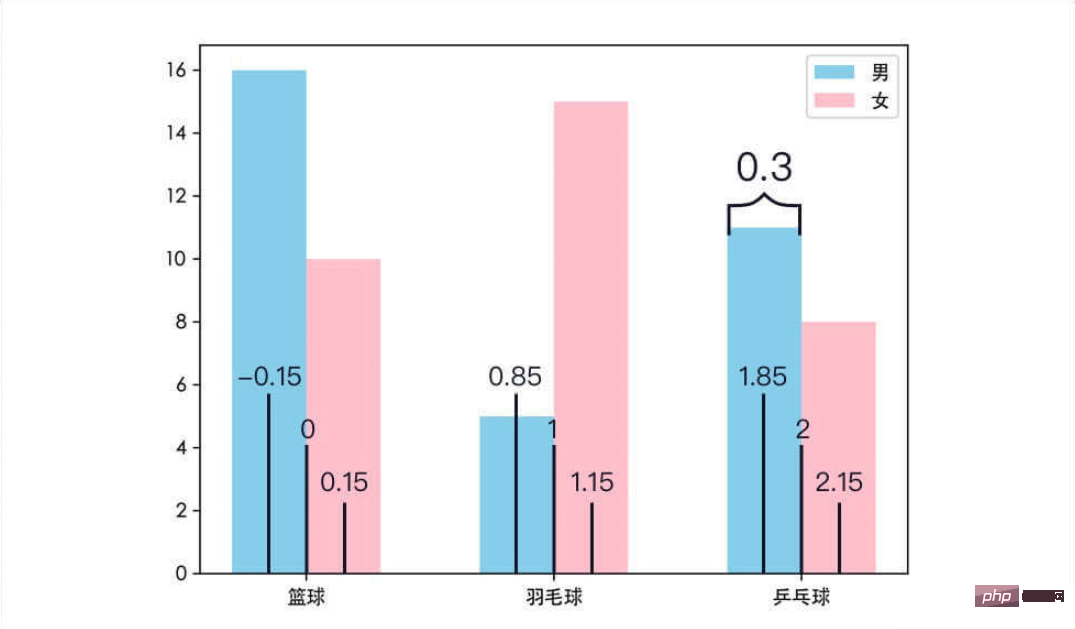
因为传入的是刻度,而不是刻度的标签。所以调用 plt.xticks() 方法来将 x 轴上刻度改为对应的标签,该方法第一个参数时要改的刻度序列,第二个参数时与之对于的标签序列。同理,使用plt.yticks() 方法来更改y轴上刻度的标签。
饼图广泛地应用在各个领域,用于表示不同分类的占比情况,通过弧度大小来对比各种分类。饼图通过将一个圆饼按照分类的占比划分成多个区块,整个圆饼代表数据的总量,每个区块(圆弧)表示该分类占总体的比例大小,所有区块(圆弧)的加和等于100%。
饼图的绘制很简单,只需要传入数据和对于的标签给 plt.pie() 方法即可。以2018年国内生产总值(GDP)三大产业的占比为例,可以画出这样的饼图:
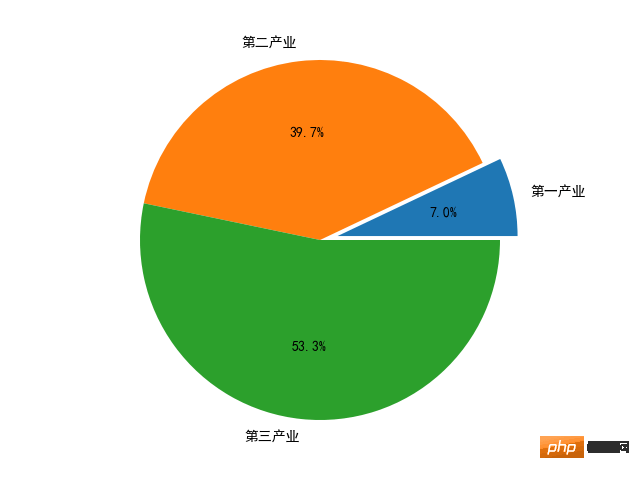
绘制上图的代码如下:
import matplotlib.pyplot as plt plt.rcParams['font.family'] = ['SimHei'] #设置字体防止乱码 data = [64745.2, 364835.2, 489700.8] labels = ['第一产业', '第二产业', '第三产业'] explode = (0.1, 0, 0) plt.pie(data, explode=explode, labels=labels,autopct='%0.1f%%') plt.show()
plt.pie() 方法的第一个参数是绘图需要的数据;参数 explode 是可选参数,用于突出显示某一区块,默认数值都是0,数值越大,区块抽离越明显;参数 lables 是数据对应的标签;参数 autopct 则给饼图自动添加百分比显示。
参数 autopct 的格式用到了字符串格式化输出的知识,代码中 '%0.1f%%' 可以分成两部分。一部分是 %0.1f 表示保留一位小数,同理 %0.2f 表示保留两位小数;另一部分是 %% ,它表示输出一个 %,因为% 在字符串格式化输出中有特殊的含义,所以想要输出 % 就得写成 %% 。所以,'%0.1f%%' 的含义是保留一位小数的百分数,例如:66.6%。
Matplotlib 提供了子图的概念,通过使用子图,可以在一张图里绘制多个图表。在 matplotlib 中,调用 plt.subplot() 方法来添加子图。plt.subplot() 方法的前两个参数分别是子图的行数和列数,第三个参数是子图的序号(从1开始)。
ax1 = plt.subplot(2, 2, 1) ax2 = plt.subplot(2, 2, 2) ax3 = plt.subplot(2, 2, 3) ax4 = plt.subplot(2, 2, 4)
plt.subplot(2,2,1) 的作用是生成一个两行两列的子图,并选择其中序号为1的子图,所以上面四行代码将一张图分成了4个子图,并用1、2、3、4来选择对应的子图。
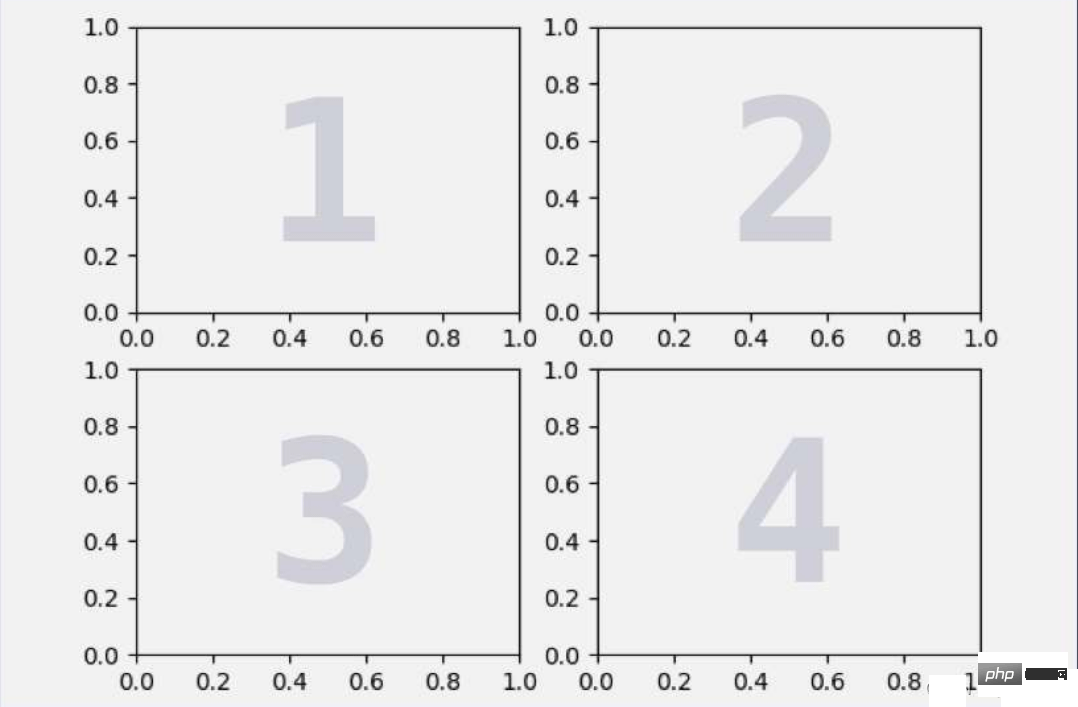
我们也可以绘制不规则的子图,比如上面两张子图,下面一张子图。
方法如下:
ax1 = plt.subplot(2, 2, 1) ax2 = plt.subplot(2, 2, 2) ax3 = plt.subplot(2, 1, 2)
之所以第三行代码是 plt.subplot(2, 1, 2) ,因为子图序号是独立的,与之前创建的子图没有关系。plt.subplot(2, 2, 1) 选择并展示了2*2的子图中的第一个。plt.subplot(2, 2, 2) 选择并展示了2*2的子图中的第二个,它们两个合起来占了2*2子图的第一行。而 plt.subplot(2, 1, 2) 则是生成了两行一列的子图,并选择了第二行。即占满第二行的子图,正好填补了之前2*2子图第二行剩下的空间,因此生成的图表是这样的:
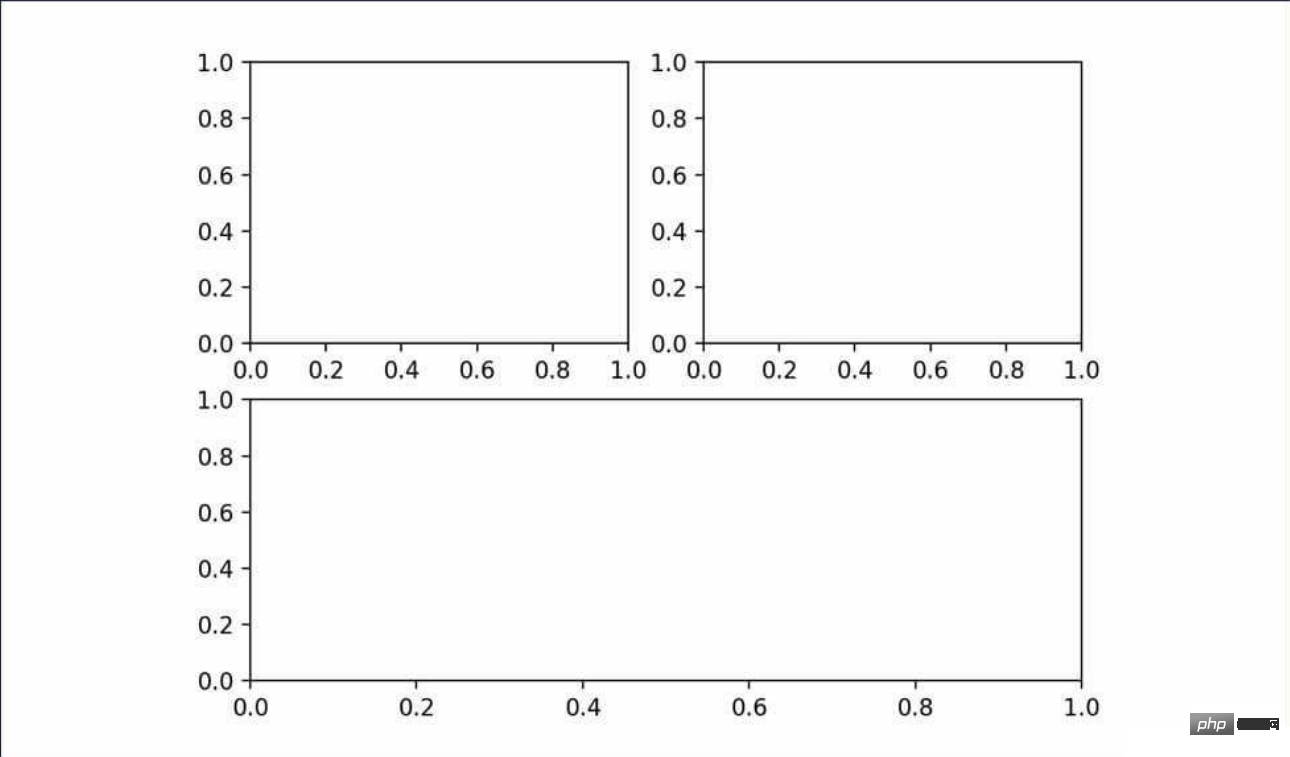
图表的框架画好了,就可以往里面填充图像了,之前调用的是 plt 上的方法绘图,只要将其改成 plt.subplot() 方法的返回值上调用相应的方法绘图即可。
举个栗子,下面是在一张图上绘制了 sin、cos 和 tan 三个函数的图像的代码:
import numpy as np import matplotlib.pyplot as plt plt.rcParams['font.family'] = ['SimHei'] #设置字体防止乱码 x = np.arange(0, 2 * np.pi, 0.1) plt.suptitle('三角函数可视化') ax1 = plt.subplot(2,2,1) ax1.set_title('sin函数') y1 = np.sin(x) ax1.plot(x,y1) ax2 = plt.subplot(2,2,2) ax2.set_title('cos函数') y2 = np.cos(x) ax2.plot(x,y2) ax3 = plt.subplot(2,1,2) ax3.set_title('tan函数') y3 = np.tan(x) ax3.plot(x,y3) plt.show()
得到的图像是:
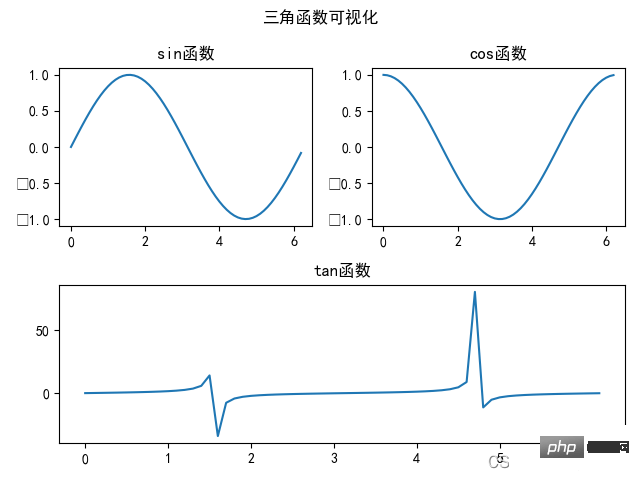
上面程序中,使用 set_title() 方法为每个子图设置单独的标题。需要注意的是,如果想要给带有子图的图表设置总的标题的话,不是使用的 plt.titie() 方法,而是通过 plt.suptitile() 方法来设置带有子图的图表标题。
以上是學習Matplotlib資料視覺化的使用方法的詳細內容。更多資訊請關注PHP中文網其他相關文章!




